Area Sistemi di Elaborazione Microinformatica
|
|
|
- Davide Lorenzi
- 6 anni fa
- Visualizzazioni
Transcript
1 Area Redatto da Area Sistemi di Elaborazione Microinformatica Versione Data Modifiche /12/2016 CSI Posta pag. 1
2 Manuale Servizio Posta Elettronica Indice INTRODUZIONE La posta DESTINATARI DEL SERVIZIO CONSULTAZIONE TRAMITE WEBMAIL GENERALITà ACCESSO ALLA WEBMAIL RICEZIONE DEI MESSAGGI INVIO DEI MESSAGGI RUBRICA PERSONALE LISTE DI CONTATTI RUBRICA ISTITUZIONALE Domande frequenti Il numero di messaggi non letti non corrisponde alla presenza effettiva di TALI messaggi in inbox alla cancellazione dei messaggi non corrisponde un aumento di spazio libero IMPOSSIBILE CANCELLARE I MESSAGGI QUANDO SI E SUPERATA LA QUOTA CSI Posta pag. 2
3 INTRODUZIONE 1 LA POSTA 1.1 Il presente manuale descrive le funzionalità del Servizio di Posta Elettronica erogato dall Università degli Studi di Napoli Federico II, nel seguito indicata Università o UNINA, come strumento di servizio alle attività di studio, di didattica e ricerca, gestionali organizzative e amministrative strumentali o correlate alle finalità istituzionali dell Università. La "Posta costituisce il canale istituzionale di comunicazione tra l Università ed i suoi utenti. Fornisce uno strumento di messaggistica, affidabile e sicuro, utilizzabile da tutto il personale dipendente e assimilato, nei limiti delle possibilità tecniche descritte dal presente manuale. La casella costituisce l indirizzo ufficiale di ogni dipendente ed il riferimento per le comunicazioni per quanto riguarda l attività istituzionale. Il servizio è riservato esclusivamente ad un uso istituzionale, nei limiti delle competenze di ogni Utente. Il servizio di posta elettronica erogato è subordinato all accettazione implicita del Regolamento per l utilizzo del servizio di Posta emanato con decreto rettorale il 29/12/2010. DESTINATARI DEL SERVIZIO 1.2 Il servizio di posta è fornito a tutti i Dipendenti dell Ateneo (Personale Docente, Ricercatore e Tecnico Amministrativo) ed ai soggetti assimilati, ovvero i Docenti a Contratto e i Dottorandi di Ricerca dell Università. È facoltà dell Università, secondo le modalità indicate nel disciplinare tecnico, prolungare la durata del servizio dopo la cessazione del rapporto di lavoro. L Università si riserva il diritto di sospendere o chiudere il servizio per mancata osservanza del Regolamento secondo le modalità indicate nel disciplinare tecnico. CONSULTAZIONE TRAMITE WEBMAIL 2 GENERALITÀ 2.1 Tramite un browser web, è possibile consultare la posta mediante un sistema di Webmail visitando la URL di seguito indicata ed inserendo nome utente e password (di seguito indicate come credenziali) associate alla propria L accesso tramite webmail possiede le seguenti peculiarità: I messaggi non transitano sul computer utilizzato per la consultazione, né in invio, né in ricezione: per questo motivo, si può considerare un meccanismo sicuro per quanto riguarda la protezione dai virus; E possibile creare, modificare e cancellare cartelle, in cui archiviare messaggi di posta, come con un normale client e l aspetto della casella con le cartelle ed i messaggi ivi contenuti è uguale qualunque sia la postazione web utilizzata per la consultazione; I messaggi risiedono sempre sul sistema di posta elettronica e sono quindi protetti da perdite accidentali dovute a guasti o furti. L accesso tramite Webmail presuppone la disponibilità di una connessione ad internet. CSI Posta pag. 3
4 ACCESSO ALLA WEBMAIL 2.2 Ilservizio webmail è accessibile dall area riservata: selezionando l icona Verrà aperta la schermata iniziale del sistema webmail che è divisa in settori. Nel settore sinistro (1) sono elencate le cartelle in cui sono organizzati i messaggi: le cartelle Posta in arrivo, Posta inviata e Bozze sono disponibili automaticamente al primo accesso. Tra le cartelle predefinite e quelle create a cura dell utente, è disponibile il menu: Mediante il quale è possibile effettuare alcune operazioni sulle cartelle, in particolare la creazione di nuove. Nel settore (2) sono elencati i messaggi presenti nella cartella corrente, in questo caso Posta in arrivo, ordinati cronologicamente se non diversamente specificato. CSI Posta pag. 4
5 Nel settore (3) viene visualizzato il messaggio di posta elettronica al momento selezionato. RICEZIONE DEI MESSAGGI 2.3 Nella cartella Posta in arrivo sono elencati i messaggi ricevuti: quelli non ancora letti sono evidenziati in grassetto e con il simbolo della busta: Cliccando sulla linea del messaggio desiderato, il messaggio viene visualizzato nel riquadro (3): il messaggio risulta così letto ed il simbolo della busta ed il grassetto vengono eliminati. CSI Posta pag. 5
6 E possibile eliminare il messaggio cliccando con il tasto destro del mouse sulla riga del messaggio desiderato selezionando la voce Elimina. In alternativa, la cancellazione può effettuarsi selezionando la riga del messaggio con il tasto sinistro e premendo il tasto Canc sulla tastiera o cliccando su Elimina subito sopra la lista dei messaggi. INVIO DEI MESSAGGI 2.4 Per inviare un nuovo messaggio, occorre cliccare su Componi Verrà visualizzata la pagina di composizione del messaggio. Inserire uno o più destinatari (campo A) separati da virgola ; Inserire eventuali uno o più destinatari in copia cabone (campo Cc) o in copia carbone nascosta (campo Bcc) separati da virgola; Inserire l oggetto del messaggio ed il testo. E possibile personalizzare lo stile di composizione utilizzando la formattazione html: verranno visualizzati una serie di tasti, ognuno dei quali è associato a una funzione di formattazione del testo oppure all inserimento di immagini, tabelle, simboli, ed altro. CSI Posta pag. 6
7 Lasciando selezionato il campo Salva in posta inviata il messaggio verrà anche automaticamente salvato nella cartella Posta in uscita. Per ottenere la conferma di avvenuta lettura del messaggio, cliccare sul menu Other Options ed impostare la voce Conferma di Lettura. Per inviare allegati al messaggio, cliccare sulla voce Add Attachment e selezionare il file da inviare. Di norma, webmail elimina l allegato nella copia del messaggio depositata in Posta inviata : per mantenere copia del file allegato anche nella posta inviata, occorre selezionare esplicitamente la voce Save attachments in Sent Mailbox cliccando sulla freccia in basso a lato di Add Attachment : Nell invio di allegati, prestare attenzione alle dimensioni totali del messaggio: è bene che il messaggio inviato non superi la dimensione di 10MB, pena la possibilità che non venga ricevuto dal destinatario. Per l invio di CSI Posta pag. 7
8 file di grosse dimensioni (fino a 64GB) è disponibile il servizio FILESENDER, accessibile tramite area riservata cliccando sull icona RUBRICA PERSONALE 2.5 Nella rubrica personale è possibile memorizzare gli indirizzi dei corrispondenti di uso più frequente. L accesso alla rubrica personale avviene cliccando sul menù Rubrica selezionando poi Rubrica di <nome utente>. Per aggiungere un nuovo contatto alla rubrica, cliccare su ed inserire il campo Cognome nella scheda Personale e l indirizzo nella scheda Comunicazioni: cliccare poi su Aggiungi. E possibile anche aggiungere un contatto cliccando sul mittente di un messaggio e selezionando il menù Aggiungi alla rubrica : LISTE DI CONTATTI 2.6 E possibile creare delle liste di contatti per velocizzare la composizione e l invio di messaggi a gruppi di più destinatari. Per configurare una lista occorre: Cercare e selezionare dalla rubrica personale il primo contatto da inserire nella nuova lista; CSI Posta pag. 8
9 Selezionare la rubrica di destinazione della nuova lista; - - Cliccare su Aggiungi ed inserire il nome della nuova lista: Una volta creata la lista, i contatti successivi verranno aggiunti selezionandoli dalla rubrica, selezionando la lista in cui verranno aggiunti (a lato del tasto Aggiungi) e cliccando su Aggiungi. RUBRICA ISTITUZIONALE 2.7 La rubrica istituzionale permette la ricerca di indirizzi per il Per accedere alla rubrica istituzionale, selezionare il menu Rubrica poi Elenco Istituzionale. CSI Posta pag. 9
10 Non è possibile utilizzare direttamente gli indirizzi dell elenco istituzionale ma occorre prima aggiungerli alla propria rubrica personale. Per aggiungere quindi un nuovo contatto dalla rubrica istituzionale, occorre: Accedere alla rubrica istituzionale; Cliccare sulla lente per la ricerca; Cliccare su altre opzioni per effettuare una ricerca per campo; Selezionare il campo di ricerca, immettere il valore e cliccare su cerca; Selezionare il contatto desiderato, scegliere la rubrica di destinazione e cliccare su Copia; Per verificare la presenza del contatto appena copiato nella rubrica personale, effettuare la stessa ricerca nella rubrica personale cercando per il campo mail: qualora il contatto aggiunto venisse rappresentato come Nome vuoto procedere alla sua modifica come segue: Selezionare o cliccare sul contatto e poi su Modifica Nella scheda Personale aggiungere il Cognome ed ogni altro campo utile; Nella scheda comunicazioni, verificare la correttezza dell indirizzo se il contatto ha più indirizzi associati, questi vengono elencati tutti separati dal carattere, ; lasciare solo il primo dei contatti e cancellare i restanti; Cliccare su Salva per memorizzare il contatto. Ripetendo la ricerca, il contatto dovrebbe ora essere visualizzato correttamente. CSI Posta pag. 10
11 DOMANDE FREQUENTI 3 IL NUMERO DI MESSAGGI NON LETTI NON CORRISPONDE ALLA PRESENZA EFFETTIVA DI TALI MESSAGGI IN INBOX 3.1 Al suo avvio, webmail visualizza il numero di messaggi non letti presenti nella Inbox, es: Tale conteggio viene effettuato su tutti i messaggi non letti, compresi quelli non letti ma marcati per la cancellazione: Tali messaggi sono rappresentati dal tratto orizzontale e non vengono visualizzati nella lista dei messaggi se non espressamente indicato nel menu Altro Mostra eliminati CSI Posta pag. 11
12 I messaggi marcati per la cancellazione, per non essere conteggiati, devono essere contrassegnati come Visto oppure essere definitivamente cancellati dal menu Altro Rimuovi eliminati. ALLA CANCELLAZIONE DEI MESSAGGI NON CORRISPONDE UN AUMENTO DI SPAZIO LIBERO 3.2 La gestione dei messaggi cancellati può avvenire secondo due modalità differenti. La prima modalità, quella normalmente configurata, usa il cestino come area di deposito dei messaggi che vengono cancellati: facendo uso del cestino, è possibile recuperare i messaggi accidentalmente cancellati. La modalià di cancellazione dei messaggi è gestibile dal menu Preferenze Posta Gestione e cancellazione dei Messaggi CSI Posta pag. 12
13 L uso del cestino richiede attenzione nella gestione dello spazio di archiviazione, perché il contenuto del cestino concorre alla quota di archiviazione dei messaggi: cancellare un messaggio quando è attivo il cestino non consente di recuperare spazio di archiviazione perché il messaggio viene spostato dalla cartella in cui risiedeva nel cestino lasciando così inalterata la quantità di spazio occupata. Per recuperare spazio dopo aver cancellato i messaggi occorre svuotare il cestino cliccando con il tasto destro del mouse sul Cestino e selezionando la voce Svuota. CSI Posta pag. 13
14 La seconda modalità di gestione, che non fa uso del cestino, prevede che i messaggi cancellati vengano marcati per la cancellazione ma non fisicamente spostati o rimossi dalla cartella dove risiedono. Anche in questo caso, i messaggi cancellati concorrono alla quota di archiviazione totale. Per cancellare definitivamente i messaggi marcati per la cancellazione e recuperare spazio, occorre utilizzare la voce di menu Altro Rimuovi eliminati IMPOSSIBILE CANCELLARE I MESSAGGI QUANDO SI E SUPERATA LA QUOTA 3.3 Una volta superata la quota di archiviazione massima, non è possibile cancellare i messaggi se la modalità di cancellazione prevede l uso del cestino. Per recuperare la funzionalità della casella, occorre disabilitare temporaneamente l uso del cestino dal menu Preferenze Posta Gestione e cancellazione dei Messaggi, procedere alla cancellazione dei messaggi non più utili e ricordarsi al termine di utilizzare la voce Rimuovi eliminati per rimuovere fisicamente i messaggi e recuperare lo spazio di archiviazione. CSI Posta pag. 14
Manuale d uso della Posta TBS. Oracle Collaboration Suite
 Manuale d uso della Posta TBS. Oracle Collaboration Suite Indice 1 Introduzione...3 2 Prerequisiti:...3 3 Accesso WEB...3 3.1 Come cambiare la propria password...8 4 Quota spazio su disco del mail server...9
Manuale d uso della Posta TBS. Oracle Collaboration Suite Indice 1 Introduzione...3 2 Prerequisiti:...3 3 Accesso WEB...3 3.1 Come cambiare la propria password...8 4 Quota spazio su disco del mail server...9
Questo materiale è reperibile a questo indirizzo: PAS
 Questo materiale è reperibile a questo indirizzo: http://diego72.altervista.org/ PAS Comunicazione elettronica - Libero Posta elettronica Libero Mail Accedere a Libero Mail Accedi da qui Link pagina Pagina
Questo materiale è reperibile a questo indirizzo: http://diego72.altervista.org/ PAS Comunicazione elettronica - Libero Posta elettronica Libero Mail Accedere a Libero Mail Accedi da qui Link pagina Pagina
ACCESSO ALLA POSTA ELETTRONICA TRAMITE OUTLOOK WEB ACCESS
 ACCESSO ALLA POSTA ELETTRONICA TRAMITE OUTLOOK WEB ACCESS Versione 1.2 9 Luglio 2007 Pagina 1 di 16 SOMMARIO 1. Cos è Outlook Web Access... 3 2. Quando si usa... 3 3. Prerequisiti per l uso di Outlook
ACCESSO ALLA POSTA ELETTRONICA TRAMITE OUTLOOK WEB ACCESS Versione 1.2 9 Luglio 2007 Pagina 1 di 16 SOMMARIO 1. Cos è Outlook Web Access... 3 2. Quando si usa... 3 3. Prerequisiti per l uso di Outlook
INVIARE MESSAGGI CON UN SEMPLICE CLIC
 EMAIL INVIARE MESSAGGI CON UN SEMPLICE CLIC 1 La posta elettronica Fra i tanti programmi che permettono di gestire la posta elettronica viene proposto Outlook Express, in quanto è il più diffuso ed è gratuito
EMAIL INVIARE MESSAGGI CON UN SEMPLICE CLIC 1 La posta elettronica Fra i tanti programmi che permettono di gestire la posta elettronica viene proposto Outlook Express, in quanto è il più diffuso ed è gratuito
Manuale d istruzioni per l uso della web-mail di ANDI
 Manuale d istruzioni per l uso della web-mail di ANDI 1. Login Dopo esservi connessi all indirizzo https://webmail.andinazionale.it/ troverete una interfaccia come quella indicata in Figura 1. per accedere
Manuale d istruzioni per l uso della web-mail di ANDI 1. Login Dopo esservi connessi all indirizzo https://webmail.andinazionale.it/ troverete una interfaccia come quella indicata in Figura 1. per accedere
CORSO DI FORMAZIONE DOCENTI DELLE SCUOLE PUBBLICHE A GESTIONE PRIVATA ECDL, LA PATENTE EUROPEA PER L USO DEL COMPUTER GUIDA SINTETICA
 M ECDL ECDL, LA PATENTE EUROPEA PER L USO DEL COMPUTER LA POSTA ELETTRONICA Parte Generale GUIDA SINTETICA 1 - Primi passi Aprire il programma di posta elettronica Outlook Express Aprire la cassetta delle
M ECDL ECDL, LA PATENTE EUROPEA PER L USO DEL COMPUTER LA POSTA ELETTRONICA Parte Generale GUIDA SINTETICA 1 - Primi passi Aprire il programma di posta elettronica Outlook Express Aprire la cassetta delle
Applicazione Android (v )
 2016 MANUALE LIVEBOX CLUB Applicazione Android (v. 3.02.019) http://www.liveboxcloud.com Sommario 1. LOGIN... 2 2. MENU... 3 2.1 RECENTI... 4 2.2 APPLICAZIONI... 5 2.2.1 HOME... 6 2.2.1.1 CREARE UNA CARTELLA...
2016 MANUALE LIVEBOX CLUB Applicazione Android (v. 3.02.019) http://www.liveboxcloud.com Sommario 1. LOGIN... 2 2. MENU... 3 2.1 RECENTI... 4 2.2 APPLICAZIONI... 5 2.2.1 HOME... 6 2.2.1.1 CREARE UNA CARTELLA...
AWN. Manuale utente Web Mail. Rev AWN ArchiWorld Network. Pag. 1 / 49. v Manuale utente della Web Mail
 Pag. 1 / 49 AWN Manuale utente Web Mail Pag. 2 / 49 Sommario ACCESSO ALLA WEB MAIL... 3 MENU PRINCIPALE... 4 MENU NUOVO... 5 NUOVO MESSAGGIO... 6 NUOVO CONTATTO... 7 LISTA DISTRIBUZIONE... 8 NUOVO APPUNTAMENTO...
Pag. 1 / 49 AWN Manuale utente Web Mail Pag. 2 / 49 Sommario ACCESSO ALLA WEB MAIL... 3 MENU PRINCIPALE... 4 MENU NUOVO... 5 NUOVO MESSAGGIO... 6 NUOVO CONTATTO... 7 LISTA DISTRIBUZIONE... 8 NUOVO APPUNTAMENTO...
U S O D E L L A P O S T A E L E T T R O N I C A 1
 1 USO DELLA POSTA ELETTRONICA 2 Possiamo gestire la posta elettronica tramite: APPLICAZIONI (Windows Mail , Outlook, Windows Live Mail, Mozilla Thunderbird) WEBMAIL (Gmail,
1 USO DELLA POSTA ELETTRONICA 2 Possiamo gestire la posta elettronica tramite: APPLICAZIONI (Windows Mail , Outlook, Windows Live Mail, Mozilla Thunderbird) WEBMAIL (Gmail,
Manuale rapido Zimbra Posta elettronica e agenda
 ZIMBRA Pagina 1 Manuale rapido Zimbra Posta elettronica e agenda Zimbra è una suite di collaborazione, che permette con un solo strumento di poter accedere al proprio account di posta elettronica regionale,
ZIMBRA Pagina 1 Manuale rapido Zimbra Posta elettronica e agenda Zimbra è una suite di collaborazione, che permette con un solo strumento di poter accedere al proprio account di posta elettronica regionale,
MANUALE RICHIESTE VISITE FISCALI
 MANUALE RICHIESTE VISITE FISCALI 2 Sommario 1 REGISTRAZIONE AZIENDA... 3 COMPILAZIONE CAMPI... 5 I Icona BINOCOLO... 5 II Maschera di ricerca/selezione... 7 2 RICHIESTA VISITA FISCALE... 9 2.1 DATI AZIENDA...
MANUALE RICHIESTE VISITE FISCALI 2 Sommario 1 REGISTRAZIONE AZIENDA... 3 COMPILAZIONE CAMPI... 5 I Icona BINOCOLO... 5 II Maschera di ricerca/selezione... 7 2 RICHIESTA VISITA FISCALE... 9 2.1 DATI AZIENDA...
Manuale Utente Webmail Legalmail Enterprise. Manuale di utilizzo del servizio webmail di Legalmail Enterprise
 Manuale Utente Webmail Legalmail Enterprise Manuale di utilizzo del servizio webmail di Legalmail Enterprise Pagina 3 di 29 Manuale Utente... Webmail Legalmail Enterprise... 1. Introduzione a Legalmail
Manuale Utente Webmail Legalmail Enterprise Manuale di utilizzo del servizio webmail di Legalmail Enterprise Pagina 3 di 29 Manuale Utente... Webmail Legalmail Enterprise... 1. Introduzione a Legalmail
Manuale rapido agenda Zimbra. Per entrare nella propria agenda via web digitare il link https://smail.regione.toscana.it
 Manuale rapido agenda Zimbra Per entrare nella propria agenda via web digitare il link https://smail.regione.toscana.it Inserire Nome utente = indirizzo di posta elettronica (es. nome.cognome@regione.toscana.it)
Manuale rapido agenda Zimbra Per entrare nella propria agenda via web digitare il link https://smail.regione.toscana.it Inserire Nome utente = indirizzo di posta elettronica (es. nome.cognome@regione.toscana.it)
MANUALE UTENTE UPLOADER JAVA
 MANUALE UTENTE UPLOADER JAVA Indice 1. Accesso all applicazione 2 2. Selezionare e aprire una cartella 2 3. Caricare file e cartelle 3 4. Scaricare un file o una cartella 6 5. Funzioni avanzate 8 6. Aggiornare
MANUALE UTENTE UPLOADER JAVA Indice 1. Accesso all applicazione 2 2. Selezionare e aprire una cartella 2 3. Caricare file e cartelle 3 4. Scaricare un file o una cartella 6 5. Funzioni avanzate 8 6. Aggiornare
Guida all utilizzo dell Area web riservata ai docenti
 Guida all utilizzo dell Area web Mi@Lumsa riservata ai docenti Pagina 1 di 11 1 Introduzione I docenti hanno la possibilità di accedere a pagine web, a loro riservate, collegate al sistema informativo
Guida all utilizzo dell Area web Mi@Lumsa riservata ai docenti Pagina 1 di 11 1 Introduzione I docenti hanno la possibilità di accedere a pagine web, a loro riservate, collegate al sistema informativo
Manuale rapido agenda Zimbra. Per entrare nella propria agenda via web digitare il link https://smail.regione.toscana.it. Inserire utente e password.
 Manuale rapido agenda Zimbra Per entrare nella propria agenda via web digitare il link https://smail.regione.toscana.it Inserire utente e password. Cliccare sull icona Agenda, verranno visualizzati i vari
Manuale rapido agenda Zimbra Per entrare nella propria agenda via web digitare il link https://smail.regione.toscana.it Inserire utente e password. Cliccare sull icona Agenda, verranno visualizzati i vari
Università degli Studi Roma Tre. Passaggio ad un Corso di Laurea
 Università degli Studi Roma Tre Passaggio ad un Corso di Laurea Istruzioni per la procedura di Passaggio di Corso Assistenza... 2 Accedi alla tua area riservata... 4 Passaggio di Corso... 5 Esami della
Università degli Studi Roma Tre Passaggio ad un Corso di Laurea Istruzioni per la procedura di Passaggio di Corso Assistenza... 2 Accedi alla tua area riservata... 4 Passaggio di Corso... 5 Esami della
Grafici e Pagina web
 Grafici e Pagina web Grafici Un grafico utilizza i valori contenuti in un foglio di lavoro per creare una rappresentazione grafica delle relazioni esistenti tra loro. Quando si crea un grafico ogni riga
Grafici e Pagina web Grafici Un grafico utilizza i valori contenuti in un foglio di lavoro per creare una rappresentazione grafica delle relazioni esistenti tra loro. Quando si crea un grafico ogni riga
WINDOWS TERMINAL SERVER PER L ACCESSO REMOTO AL SISTEMA DI PROTOCOLLO INFORMATICO
 Servizi per l e-government nell università Federico II WINDOWS TERMINAL SERVER PER L ACCESSO REMOTO AL SISTEMA DI PROTOCOLLO INFORMATICO CONNESSIONE_TERMINAL_SERVER PAG. 1 DI 13 Indice 1. Premessa...3
Servizi per l e-government nell università Federico II WINDOWS TERMINAL SERVER PER L ACCESSO REMOTO AL SISTEMA DI PROTOCOLLO INFORMATICO CONNESSIONE_TERMINAL_SERVER PAG. 1 DI 13 Indice 1. Premessa...3
REVISIONE DESCRIZIONE EMISSIONE
 TITOLO DOCUMENTO: TIPO DOCUMENTO: Manuale utente EMESSO DA: Telecom Italia Trust Technologies S.r.l. DATA EMISSIONE N. ALLEGATI: STATO: 14/12/2012 Rilasciato REDATTO: Galetta F. VERIFICATO: Donatone M.
TITOLO DOCUMENTO: TIPO DOCUMENTO: Manuale utente EMESSO DA: Telecom Italia Trust Technologies S.r.l. DATA EMISSIONE N. ALLEGATI: STATO: 14/12/2012 Rilasciato REDATTO: Galetta F. VERIFICATO: Donatone M.
Manuale LiveBox APPLICAZIONE ANDROID (V. 3.02.019) http://www.liveboxcloud.com
 2015 Manuale LiveBox APPLICAZIONE ANDROID (V. 3.02.019) http://www.liveboxcloud.com LiveBox Srl non rilascia dichiarazioni o garanzie in merito al contenuto o uso di questa documentazione e declina qualsiasi
2015 Manuale LiveBox APPLICAZIONE ANDROID (V. 3.02.019) http://www.liveboxcloud.com LiveBox Srl non rilascia dichiarazioni o garanzie in merito al contenuto o uso di questa documentazione e declina qualsiasi
Manuale NoiPA. Modifica Dati Personali
 Manuale NoiPA Modifica Dati Personali Versione 2.2 Agosto 2016 Indice 1 Introduzione... 3 2 I Dati personali (dati di profilo) su NoiPA... 3 3 L area Modifica dati personali... 4 3.1 Modifica recapiti...
Manuale NoiPA Modifica Dati Personali Versione 2.2 Agosto 2016 Indice 1 Introduzione... 3 2 I Dati personali (dati di profilo) su NoiPA... 3 3 L area Modifica dati personali... 4 3.1 Modifica recapiti...
GUIDA RAPIDA EDILCONNECT
 1 GUIDA RAPIDA EDILCONNECT Prima di iniziare In EdilConnect è spesso presente il simbolo vicino ai campi di inserimento. Passando il mouse sopra tale simbolo viene visualizzato un aiuto contestuale relativo
1 GUIDA RAPIDA EDILCONNECT Prima di iniziare In EdilConnect è spesso presente il simbolo vicino ai campi di inserimento. Passando il mouse sopra tale simbolo viene visualizzato un aiuto contestuale relativo
3.5.1 PREPARAZ1ONE I documenti che si possono creare con la stampa unione sono: lettere, messaggi di posta elettronica, o etichette.
 3.5 STAMPA UNIONE Le funzioni della stampa unione (o stampa in serie) permettono di collegare un documento principale con un elenco di nominativi e indirizzi, creando così tanti esemplari uguali nel contenuto,
3.5 STAMPA UNIONE Le funzioni della stampa unione (o stampa in serie) permettono di collegare un documento principale con un elenco di nominativi e indirizzi, creando così tanti esemplari uguali nel contenuto,
Servizio online «Preavviso invio di lettere» Istruzioni
 Servizio online «Preavviso invio di lettere» Istruzioni Edizione novembre 2015 1 Indice 1 Introduzione 3 1.1 Scopo del documento 3 1.2 Scopo del servizio online «Preavviso invio di lettere» 3 2 Creare
Servizio online «Preavviso invio di lettere» Istruzioni Edizione novembre 2015 1 Indice 1 Introduzione 3 1.1 Scopo del documento 3 1.2 Scopo del servizio online «Preavviso invio di lettere» 3 2 Creare
RICHIESTA DEI VOUCHER FORMATIVI PER I LAVORATORI DELLE IMPRESE ADERENTI A FOR.TE AVVISO 1/16
 RICHIESTA DEI VOUCHER FORMATIVI PER I LAVORATORI DELLE IMPRESE ADERENTI A FOR.TE AVVISO 1/16 Manuale di utilizzo sistema informatico Revisione 1.0 del 09/11/2016 INDICE 1. REGISTRAZIONE E ACCESSO... 1
RICHIESTA DEI VOUCHER FORMATIVI PER I LAVORATORI DELLE IMPRESE ADERENTI A FOR.TE AVVISO 1/16 Manuale di utilizzo sistema informatico Revisione 1.0 del 09/11/2016 INDICE 1. REGISTRAZIONE E ACCESSO... 1
SEGNALAZIONI STUDI DI SETTORE UNICO 2012 GUIDA OPERATIVA VERSIONE 1.0
 SEGNALAZIONI STUDI DI SETTORE UNICO 2012 GUIDA OPERATIVA VERSIONE 1.0 Introduzione Profilo utente Acquisizione nuova segnalazione Modifica della segnalazione Cancellazione di una segnalazione Stampa della
SEGNALAZIONI STUDI DI SETTORE UNICO 2012 GUIDA OPERATIVA VERSIONE 1.0 Introduzione Profilo utente Acquisizione nuova segnalazione Modifica della segnalazione Cancellazione di una segnalazione Stampa della
GUIDA ALLA CONFIGURAZIONE ACCOUNT DI POSTA
 PREMESSA L'Ateneo ha assegnato una casella di posta elettronica istituzionale a tutti gli studenti. La casella di posta, oltre ad essere a disposizione per le normali funzioni di posta elettronica per
PREMESSA L'Ateneo ha assegnato una casella di posta elettronica istituzionale a tutti gli studenti. La casella di posta, oltre ad essere a disposizione per le normali funzioni di posta elettronica per
SEDE OPERATIVA Via A. De Gasperi, 127/A Merate (LC) TEL. 039/ Manuale
 SEDE OPERATIVA Via A. De Gasperi, 127/A TEL. 039/9909500 e-mail info@gxitalia.com Manuale SOMMARIO INTRODUZIONE... 2 Funzionalità presenti in DOKI Lato amministratore... 3 GRUPPI... 4 UTENTI... 5 TIPO...
SEDE OPERATIVA Via A. De Gasperi, 127/A TEL. 039/9909500 e-mail info@gxitalia.com Manuale SOMMARIO INTRODUZIONE... 2 Funzionalità presenti in DOKI Lato amministratore... 3 GRUPPI... 4 UTENTI... 5 TIPO...
Flusso. Documentale. Archiviazione Invio Documenti. via
 Flusso Documentale Archiviazione Invio Documenti via E-Mail Flusso Documentale INTRODUZIONE L uso sempre più diffuso della posta elettronica rende sicuramente interessante la possibilità di archiviare
Flusso Documentale Archiviazione Invio Documenti via E-Mail Flusso Documentale INTRODUZIONE L uso sempre più diffuso della posta elettronica rende sicuramente interessante la possibilità di archiviare
CONFIGURAZIONE MICROSOFT WINDOWS LIVE MAIL 2012
 CONFIGURAZIONE MICROSOFT WINDOWS LIVE MAIL 2012 E possibile configurare il proprio account di posta elettronica in due modalità: POP3 o IMAP. Ti consigliamo di utilizzare la modalità POP3 con il PC principale
CONFIGURAZIONE MICROSOFT WINDOWS LIVE MAIL 2012 E possibile configurare il proprio account di posta elettronica in due modalità: POP3 o IMAP. Ti consigliamo di utilizzare la modalità POP3 con il PC principale
Dopo aver effettuato l accesso viene presentata la schermata in figura 2, con una panoramica della posta in arrivo e delle funzioni utilizzabili.
 MANUALE OPERATIVO T.IMMAGINE WEBMAIL Inizio Benvenuti in T.IMMAGINE T.IMMAGINE Webmail è un interfaccia per la gestione delle tue caselle email via web. Con T.IMMAGINE Webmail si possono avere tutte le
MANUALE OPERATIVO T.IMMAGINE WEBMAIL Inizio Benvenuti in T.IMMAGINE T.IMMAGINE Webmail è un interfaccia per la gestione delle tue caselle email via web. Con T.IMMAGINE Webmail si possono avere tutte le
Manuale versione Mobile (Smartphone Tablet)
 Manuale versione Mobile (Smartphone Tablet) Introduzione La versione mobile è una versione del gestionale Reali studiata apposta per l utilizzo da dispositivi mobili quali smartphone e tablet. La base
Manuale versione Mobile (Smartphone Tablet) Introduzione La versione mobile è una versione del gestionale Reali studiata apposta per l utilizzo da dispositivi mobili quali smartphone e tablet. La base
Posta elettronica: primi passi con gmail (inviare, ricevere, leggere, eliminare mail
 Posta elettronica: primi passi con gmail (inviare, ricevere, leggere, eliminare mail Pagina iniziale di Google clic tasto sinistro su Accedi per aprire la pagina iniziale di Gmail inserire nome utente
Posta elettronica: primi passi con gmail (inviare, ricevere, leggere, eliminare mail Pagina iniziale di Google clic tasto sinistro su Accedi per aprire la pagina iniziale di Gmail inserire nome utente
GUIDA ALLA CONFIGURAZIONE DELLA CASELLA DI POSTA ELETTRONICA FEDERATIVA
 GUIDA ALLA CONFIGURAZIONE DELLA CASELLA DI POSTA ELETTRONICA FEDERATIVA aggiornata al 29/03/2016 Primo accesso pag. 2 Configurazione web mail pag. 5 Parametri per la configurazione client posta pag. 7
GUIDA ALLA CONFIGURAZIONE DELLA CASELLA DI POSTA ELETTRONICA FEDERATIVA aggiornata al 29/03/2016 Primo accesso pag. 2 Configurazione web mail pag. 5 Parametri per la configurazione client posta pag. 7
COME CONSULTARE I MANUALI USO E MANUTENZIONE E IL CATALOGO RICAMBI ON-LINE
 COME CONSULTARE I MANUALI USO E MANUTENZIONE E IL CATALOGO RICAMBI ON-LINE Il catalogo ricambi della vostra macchina è consultabile sul WEB collegandosi al sito www.breton.it. Per la visualizzare la documentazione
COME CONSULTARE I MANUALI USO E MANUTENZIONE E IL CATALOGO RICAMBI ON-LINE Il catalogo ricambi della vostra macchina è consultabile sul WEB collegandosi al sito www.breton.it. Per la visualizzare la documentazione
Servizio Conservazione No Problem
 Servizio Conservazione No Problem Guida alla conservazione del Registro di Protocollo Versione 1.0 13 Ottobre 2015 Sommario 1. Accesso all applicazione web... 3 1.1 Autenticazione... 3 2. Conservazione
Servizio Conservazione No Problem Guida alla conservazione del Registro di Protocollo Versione 1.0 13 Ottobre 2015 Sommario 1. Accesso all applicazione web... 3 1.1 Autenticazione... 3 2. Conservazione
MANUALE UTENTE GUIDA ALL UTILIZZO DEL FORMATIVE -REGIONE MARCHE PROFILO PROFESSIONISTA
 GUIDA ALL UTILIZZO DEL SISTEMA INFORMATIZZATO PER LA GESTIONE DELLE ATTIVITA MANUALE UTENTE Pag 1 di 9 1. HOME PAGE... 3 2. COMANDI GENERALI... 3 3. WEB MAIL... 3 3.1. Nuovo messaggio... 4 4. ANAGRAFICA...
GUIDA ALL UTILIZZO DEL SISTEMA INFORMATIZZATO PER LA GESTIONE DELLE ATTIVITA MANUALE UTENTE Pag 1 di 9 1. HOME PAGE... 3 2. COMANDI GENERALI... 3 3. WEB MAIL... 3 3.1. Nuovo messaggio... 4 4. ANAGRAFICA...
Istruzioni per la Compilazione Online Domanda Servizio Civile
 Istruzioni per la Compilazione Online Domanda Servizio Civile Sommario 1 Generalità...2 1.1 Scopo...2 2 Presentazione...2 3 Funzionalità...2 3.1 Come accedere le funzionalità disponibili...2 3.2 Modalità
Istruzioni per la Compilazione Online Domanda Servizio Civile Sommario 1 Generalità...2 1.1 Scopo...2 2 Presentazione...2 3 Funzionalità...2 3.1 Come accedere le funzionalità disponibili...2 3.2 Modalità
Un grafico utilizza i valori contenuti in un foglio di lavoro per creare una rappresentazione grafica delle relazioni esistenti tra loro;
 EXCEL Modulo 3 Grafici Un grafico utilizza i valori contenuti in un foglio di lavoro per creare una rappresentazione grafica delle relazioni esistenti tra loro; Quando si crea un grafico ogni riga o ogni
EXCEL Modulo 3 Grafici Un grafico utilizza i valori contenuti in un foglio di lavoro per creare una rappresentazione grafica delle relazioni esistenti tra loro; Quando si crea un grafico ogni riga o ogni
Modulo 17: Invio del BF tramite
 Modulo 17: Invio del BF tramite E-mail Obiettivi del modulo 17 Gestione dell invio In questo modulo viene spiegata la funzione che permette di inviare per e-mail al cliente la prenotazione creata in agenzia
Modulo 17: Invio del BF tramite E-mail Obiettivi del modulo 17 Gestione dell invio In questo modulo viene spiegata la funzione che permette di inviare per e-mail al cliente la prenotazione creata in agenzia
Horde. Azioni comuni. Login. Logout. Internet Explorer è supportato solo dalla versione 11 in poi.
 d/m/y H:i 1/8 Horde Horde Internet Explorer è supportato solo dalla versione 11 in poi. Azioni comuni Login Una volta selezionato Horde come servizio di webmail, procedere con il login. Inserire il proprio
d/m/y H:i 1/8 Horde Horde Internet Explorer è supportato solo dalla versione 11 in poi. Azioni comuni Login Una volta selezionato Horde come servizio di webmail, procedere con il login. Inserire il proprio
RICHIESTA FINANZIAMENTO CORSO DI FORMAZIONE/AGGIORNAMENTO PROFESSIONALE ONLINE ISTRUZIONI PER L USO
 RICHIESTA FINANZIAMENTO CORSO DI FORMAZIONE/AGGIORNAMENTO PROFESSIONALE ONLINE ISTRUZIONI PER L USO Sommario SOMMARIO Requisiti per poter richiedere il finanziamento... 1 Accedere al servizio per l invio
RICHIESTA FINANZIAMENTO CORSO DI FORMAZIONE/AGGIORNAMENTO PROFESSIONALE ONLINE ISTRUZIONI PER L USO Sommario SOMMARIO Requisiti per poter richiedere il finanziamento... 1 Accedere al servizio per l invio
Aggiornamento Argo Alunni v
 Aggiornamento Argo Alunni v. 5.5.0 La versione 5.5.0 introduce le seguenti modifiche: - nuova modalità di invio Sms - gestione della data di inizio e fine per periodo - nuove tassonomie per livelli di
Aggiornamento Argo Alunni v. 5.5.0 La versione 5.5.0 introduce le seguenti modifiche: - nuova modalità di invio Sms - gestione della data di inizio e fine per periodo - nuove tassonomie per livelli di
MANUALE UTENTE. Portale Web Scambio sul posto GSE IMPRESE DI VENDITA. stato documento draft approvato consegnato
 MANUALE UTENTE Portale Web Scambio sul posto GSE IMPRESE DI VENDITA stato documento draft approvato consegnato Riferimento Versione 2.0 Creato 03/09/2009 INDICE 1. SCOPO DEL DOCUMENTO... 3 1.1 Ambito di
MANUALE UTENTE Portale Web Scambio sul posto GSE IMPRESE DI VENDITA stato documento draft approvato consegnato Riferimento Versione 2.0 Creato 03/09/2009 INDICE 1. SCOPO DEL DOCUMENTO... 3 1.1 Ambito di
INTRODUZIONE A WORD CHE COS E WORD AVVIARE E CHIUDERE WORD INTERFACCIA UTENTE DI WORD
 INTRODUZIONE A WORD CHE COS E WORD Word è il software che consente di creare documenti testuali utilizzando un computer. Consente anche di inserire nel documento oggetti come: Fotografie Immagini Disegni
INTRODUZIONE A WORD CHE COS E WORD Word è il software che consente di creare documenti testuali utilizzando un computer. Consente anche di inserire nel documento oggetti come: Fotografie Immagini Disegni
Configurazione Posta Elettronica istituzionale con
 Configurazione Posta Elettronica istituzionale con Microsoft Outlook Express Creare un nuovo account Nella parte in basso a sinistra del vostro desktop, ossia della vostra schermata, troverete una serie
Configurazione Posta Elettronica istituzionale con Microsoft Outlook Express Creare un nuovo account Nella parte in basso a sinistra del vostro desktop, ossia della vostra schermata, troverete una serie
COME CONFIGURARE LA PEC SU OUTLOOK EXPRESS
 COME CONFIGURARE LA PEC SU OUTLOOK EXPRESS Prima di iniziare con la configurazione dovete avere a disposizione la Login e la Password ricevute a mezzo e-mail al momento dell attivazione (Attenzione: se
COME CONFIGURARE LA PEC SU OUTLOOK EXPRESS Prima di iniziare con la configurazione dovete avere a disposizione la Login e la Password ricevute a mezzo e-mail al momento dell attivazione (Attenzione: se
GUIDA OPERATIVA PER L ACCREDITAMENTO NEL REGISTRO DEI REVISORI LEGALI
 REGISTRO DEI REVISORI LEGALI DEI CONTI GUIDA OPERATIVA PER L ACCREDITAMENTO NEL REGISTRO DEI REVISORI LEGALI PER IL TIROCINANTE Versione 2.2a del 17 settembre 2014 Sommario 1 PREMESSA... 3 2 LA PROCEDURA
REGISTRO DEI REVISORI LEGALI DEI CONTI GUIDA OPERATIVA PER L ACCREDITAMENTO NEL REGISTRO DEI REVISORI LEGALI PER IL TIROCINANTE Versione 2.2a del 17 settembre 2014 Sommario 1 PREMESSA... 3 2 LA PROCEDURA
Uso del computer e gestione dei file con Windows
 Uso del computer e gestione dei file con Windows PRIMI PASSI COL COMPUTER Avviare il computer Premere il tasto di accensione Spegnere il computer Pulsanti Start Spegni computer Spegni Riavviare il computer
Uso del computer e gestione dei file con Windows PRIMI PASSI COL COMPUTER Avviare il computer Premere il tasto di accensione Spegnere il computer Pulsanti Start Spegni computer Spegni Riavviare il computer
Guida all uso della piattorma elearning QUICKPLACE
 Guida all uso della piattorma elearning QUICKPLACE La piattaforma elearning QuickPlace permette la creazione di corsi on-line altamente personalizzabili sia nella struttura che nella grafica. Creare un
Guida all uso della piattorma elearning QUICKPLACE La piattaforma elearning QuickPlace permette la creazione di corsi on-line altamente personalizzabili sia nella struttura che nella grafica. Creare un
Un grafico utilizza i valori contenuti in un foglio di lavoro per creare una rappresentazione grafica delle relazioni esistenti tra loro;
 EXCEL Modulo 3 I Grafici Grafici Un grafico utilizza i valori contenuti in un foglio di lavoro per creare una rappresentazione grafica delle relazioni esistenti tra loro; Quando si crea un grafico ogni
EXCEL Modulo 3 I Grafici Grafici Un grafico utilizza i valori contenuti in un foglio di lavoro per creare una rappresentazione grafica delle relazioni esistenti tra loro; Quando si crea un grafico ogni
Istruzioni per gli addetti all identificazione elettronica
 Istruzioni per gli addetti all identificazione elettronica 1. Registrazione sul portale agricolo Agate Inserire nella barra del browser l'indirizzo www.agate.ch. Si apre la pagina iniziale del portale
Istruzioni per gli addetti all identificazione elettronica 1. Registrazione sul portale agricolo Agate Inserire nella barra del browser l'indirizzo www.agate.ch. Si apre la pagina iniziale del portale
Gestione risorse (Windows)
 Gestione risorse (Windows) Organizzazione dei file Il sistema di memorizzazione è organizzato ad albero secondo una struttura gerarchica DISCO (drive) FILES CARTELLE (directory) FILES SOTTOCARTELLE FILES
Gestione risorse (Windows) Organizzazione dei file Il sistema di memorizzazione è organizzato ad albero secondo una struttura gerarchica DISCO (drive) FILES CARTELLE (directory) FILES SOTTOCARTELLE FILES
Manuale Utente. di registrazione alla BDAP. (Banca Dati delle Amministrazioni Pubbliche) Bilanci Armonizzati. Versione 1.0
 Manuale Utente di registrazione alla BDAP (Banca Dati delle Amministrazioni Pubbliche) Bilanci Armonizzati Versione 1.0 Roma, Settembre 2016 1 1 Indice 1 GENERALITA... 3 1.1. SCOPO DEL DOCUMENTO... 3 1.2.
Manuale Utente di registrazione alla BDAP (Banca Dati delle Amministrazioni Pubbliche) Bilanci Armonizzati Versione 1.0 Roma, Settembre 2016 1 1 Indice 1 GENERALITA... 3 1.1. SCOPO DEL DOCUMENTO... 3 1.2.
Servizi e-business GESTIONE MATERIALI PIANIFICATI
 Servizi e-business GESTIONE MATERIALI PIANIFICATI MANUALE FORNITORE Milano, rev1 del 25/05/2016 snam.it Gentile Utente, questo manuale illustra l utilizzo del servizio di gestione di materiali pianificati
Servizi e-business GESTIONE MATERIALI PIANIFICATI MANUALE FORNITORE Milano, rev1 del 25/05/2016 snam.it Gentile Utente, questo manuale illustra l utilizzo del servizio di gestione di materiali pianificati
Scegli l attività che intendi svolgere e clicca con il tasto sinistro del mouse sull argomento (esempio figura 2)
 Figura 1 Clicca qui con il tasto Una volta scaricati i materiali di studio e averli studiati o almeno letti.! scegli l argomento da trattare, clicca con il tasto sull argomento stesso come descritto nell
Figura 1 Clicca qui con il tasto Una volta scaricati i materiali di studio e averli studiati o almeno letti.! scegli l argomento da trattare, clicca con il tasto sull argomento stesso come descritto nell
Gestione Avvisi e Comunicazioni
 U N I V E R S I T À D E G L I S T U D I D I S A L E R N O Procedura ESSE3 Gestione Avvisi e Comunicazioni Versione 2.0 Autore Carmela Viviano Stato Approvato Revisore Pio Casalaspro Data 15/01/2009 Distribuito
U N I V E R S I T À D E G L I S T U D I D I S A L E R N O Procedura ESSE3 Gestione Avvisi e Comunicazioni Versione 2.0 Autore Carmela Viviano Stato Approvato Revisore Pio Casalaspro Data 15/01/2009 Distribuito
Università degli Studi Roma Tre. Procedura di Trasferimento in Uscita
 Università degli Studi Roma Tre Procedura di Trasferimento in Uscita Istruzioni per invio della richiesta di Trasferimento in Uscita Assistenza... 2 Accedi alla tua area riservata... 4 Domanda di Trasferimento
Università degli Studi Roma Tre Procedura di Trasferimento in Uscita Istruzioni per invio della richiesta di Trasferimento in Uscita Assistenza... 2 Accedi alla tua area riservata... 4 Domanda di Trasferimento
Modulo 2 Test di verifica
 Modulo 2 Test di verifica Uso del computer e gestione dei file Test n. 1 Quando si riduce ad icona una finestra: è necessario prima salvare il suo contenuto si attiva un collegamento sul desktop rimane
Modulo 2 Test di verifica Uso del computer e gestione dei file Test n. 1 Quando si riduce ad icona una finestra: è necessario prima salvare il suo contenuto si attiva un collegamento sul desktop rimane
GUIDA ALLA COMPILAZIONE DISTINTA (LISTE DI PRESENTAZIONE)
 GUIDA ALLA COMPILAZIONE DISTINTA (LISTE DI PRESENTAZIONE) Edizione 2016 / 2017 COLLEGAMENTO A LND Da internet collegarsi al sito Iscrizioni.lnd.it Apparirà la schermata di accesso dove inserire utente
GUIDA ALLA COMPILAZIONE DISTINTA (LISTE DI PRESENTAZIONE) Edizione 2016 / 2017 COLLEGAMENTO A LND Da internet collegarsi al sito Iscrizioni.lnd.it Apparirà la schermata di accesso dove inserire utente
Guida Tecnica di compilazione
 Guida Tecnica di compilazione 1. Introduzione Per supportare operativamente le amministrazioni nell'attuazione della direttiva, il Dipartimento della Funzione Pubblica e il Dipartimento per le Pari Opportunità
Guida Tecnica di compilazione 1. Introduzione Per supportare operativamente le amministrazioni nell'attuazione della direttiva, il Dipartimento della Funzione Pubblica e il Dipartimento per le Pari Opportunità
Servizio Ductilis Percorso di Base Applicazione Web Manuale operativo
 Servizio Ductilis Percorso di Base Applicazione Web Manuale operativo 1 Indice Introduzione pag. 3 Accedere all Applicazione Web Ductilis pag. 4 Gestire la Rubrica pag. 5 Definire le disponibilità pag.
Servizio Ductilis Percorso di Base Applicazione Web Manuale operativo 1 Indice Introduzione pag. 3 Accedere all Applicazione Web Ductilis pag. 4 Gestire la Rubrica pag. 5 Definire le disponibilità pag.
La posta elettronica MiBACT
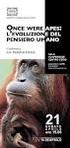 La posta elettronica MiBACT La posta elettronica (Electronic mail, o e mail) e un servizio a cui possono accedere solo gli utenti collegati a Internet. La posta elettronica permette di spedire e ricevere
La posta elettronica MiBACT La posta elettronica (Electronic mail, o e mail) e un servizio a cui possono accedere solo gli utenti collegati a Internet. La posta elettronica permette di spedire e ricevere
Portale INPS. Servizi per il cittadino. Lavoratori Domestici. Consultazione Estratto Conto. Help online
 Portale INPS Servizi per il cittadino Lavoratori Domestici Consultazione Estratto Conto Help online Pagina 1 di 11 Indice 1 GENERALITÁ... 3 1.1 Scopo e campo di applicazione del documento... 3 1.2 Termini
Portale INPS Servizi per il cittadino Lavoratori Domestici Consultazione Estratto Conto Help online Pagina 1 di 11 Indice 1 GENERALITÁ... 3 1.1 Scopo e campo di applicazione del documento... 3 1.2 Termini
Manuale Utente F.IT.A.B. MANUALE UTENTE F.IT.A.B. F.IT.A.B. Pagina 1
 MANUALE UTENTE F.IT.A.B. F.IT.A.B. www.fitab.it Pagina 1 Sommario INSERIMENTO NUOVO TESSERATO...3 RICERCA TESSERATO...5 GESTIONE TESSERAMENTO...6 Confermare il tesseramento...9 Rettificare il tesseramento...9
MANUALE UTENTE F.IT.A.B. F.IT.A.B. www.fitab.it Pagina 1 Sommario INSERIMENTO NUOVO TESSERATO...3 RICERCA TESSERATO...5 GESTIONE TESSERAMENTO...6 Confermare il tesseramento...9 Rettificare il tesseramento...9
PRIMI PASSI CON UN DATABASE
 Basi di dati PRIMI PASSI CON UN DATABASE Definizione di database Per database si intende un insieme di informazioni catalogate ed organizzate. Il tipo di database più diffuso è quello relazionale, composto
Basi di dati PRIMI PASSI CON UN DATABASE Definizione di database Per database si intende un insieme di informazioni catalogate ed organizzate. Il tipo di database più diffuso è quello relazionale, composto
Microsoft Software Assurance per i contratti multilicenza
 per i contratti multilicenza Guida all attivazione dell E-Learning per l utente finale 20/03/09 È consigliabile leggere questa guida per sfruttare al meglio tutti i benefici offerti da Software Assurance
per i contratti multilicenza Guida all attivazione dell E-Learning per l utente finale 20/03/09 È consigliabile leggere questa guida per sfruttare al meglio tutti i benefici offerti da Software Assurance
Guida per il diario del docente tramite applicativo ESSE3
 Università degli Studi dell Aquila Guida per il diario del docente tramite applicativo ESSE3 (ottobre 2014) 1 Indice Premessa.. 2 1. Il Diario Docente. 2 1.1 Accesso al Diario... 2 1.2 Compilazione del
Università degli Studi dell Aquila Guida per il diario del docente tramite applicativo ESSE3 (ottobre 2014) 1 Indice Premessa.. 2 1. Il Diario Docente. 2 1.1 Accesso al Diario... 2 1.2 Compilazione del
1. COME ISCRIVERSI AL CONCORSO
 1. COME ISCRIVERSI AL CONCORSO 1. Collegarsi da qualsiasi postazione Internet al seguente indirizzo https://uniud.esse3.cineca.it/home.do e cliccare su Login. Inserire username (cognome.nome) e password
1. COME ISCRIVERSI AL CONCORSO 1. Collegarsi da qualsiasi postazione Internet al seguente indirizzo https://uniud.esse3.cineca.it/home.do e cliccare su Login. Inserire username (cognome.nome) e password
TUTORIAL PER MOODLE. Il presente tutorial è una semplice guida all utilizzo della piattaforma Moodle sita all indirizzo
 TUTORIAL PER MOODLE Il presente tutorial è una semplice guida all utilizzo della piattaforma Moodle sita all indirizzo PRIMO ACCESSO Per accedere alla piattaforma dei corsi, digitare nella barra dell indirizzo
TUTORIAL PER MOODLE Il presente tutorial è una semplice guida all utilizzo della piattaforma Moodle sita all indirizzo PRIMO ACCESSO Per accedere alla piattaforma dei corsi, digitare nella barra dell indirizzo
Per inviare le vostre fatture via PEC sono necessari tre semplici passaggi.
 MANUALE DOC.PEC VERSIONE BASIC (INVIO FATTURE) COS'E' DOC.PEC doc.pec è un programma che permette di inviare in pochi passi delle mail di Posta Elettronica Certificata PEC, a più utenti contemporaneamente,
MANUALE DOC.PEC VERSIONE BASIC (INVIO FATTURE) COS'E' DOC.PEC doc.pec è un programma che permette di inviare in pochi passi delle mail di Posta Elettronica Certificata PEC, a più utenti contemporaneamente,
Firma Digitale Remota
 Firma Digitale Remota Versione: 01 Aggiornata al: 09.06.2011 Sommario 1. Attivazione Firma Remota... 3 1.1 Attivazione Firma Remota con Token YUBICO... 4 1.2 Attivazione Firma Remota con Token VASCO...
Firma Digitale Remota Versione: 01 Aggiornata al: 09.06.2011 Sommario 1. Attivazione Firma Remota... 3 1.1 Attivazione Firma Remota con Token YUBICO... 4 1.2 Attivazione Firma Remota con Token VASCO...
Istruzioni di Utilizzo Modulo
 Istruzioni di Utilizzo Modulo Gestione Ristoranti Aprire Dynamic Front Store, apparirà la seguente schermata: NOTA: Per usufruire del tema per Ristoranti su Front Store, eseguire i seguenti passaggi. Da
Istruzioni di Utilizzo Modulo Gestione Ristoranti Aprire Dynamic Front Store, apparirà la seguente schermata: NOTA: Per usufruire del tema per Ristoranti su Front Store, eseguire i seguenti passaggi. Da
Gli step previsti per portare a termine la configurazione della casella PEC sono:
 GUIDA ALLA CONFIGURAZIONE MICROSOFT OUTLOOK 2003 Gli step previsti per portare a termine la configurazione della casella PEC sono: 1. scelta della configurazione più adatta; 2. configurazione della casella
GUIDA ALLA CONFIGURAZIONE MICROSOFT OUTLOOK 2003 Gli step previsti per portare a termine la configurazione della casella PEC sono: 1. scelta della configurazione più adatta; 2. configurazione della casella
Approvazione Web Piani di studio
 Approvazione Web Piani di studio Sistema informatico ESSE3 Versione 1.0 Autore Stato Revisore Data 12/09/2014 Distribuito a: Approvato P. Casalaspro Docenti in Ateneo SOMMARIO 1 Introduzione... 1 2 Ricerca
Approvazione Web Piani di studio Sistema informatico ESSE3 Versione 1.0 Autore Stato Revisore Data 12/09/2014 Distribuito a: Approvato P. Casalaspro Docenti in Ateneo SOMMARIO 1 Introduzione... 1 2 Ricerca
Manuale Utente Guglielmo SmartClient
 Manuale Utente Guglielmo SmartClient Guida a Guglielmo SmartClient Versione: 1.0 Guglielmo Tutti i marchi citati all interno di questa guida appartengono ai loro legittimi proprietari. -2- 1. Introduzione
Manuale Utente Guglielmo SmartClient Guida a Guglielmo SmartClient Versione: 1.0 Guglielmo Tutti i marchi citati all interno di questa guida appartengono ai loro legittimi proprietari. -2- 1. Introduzione
Modulo 3 - Elaborazione Testi 3.2 Creazione documento
 Università degli Studi dell Aquila Corso ECDL programma START Modulo 3 - Elaborazione Testi 3.2 Creazione documento Maria Maddalena Fornari Visualizzazione di una pagina Nella zona inferiore della finestra
Università degli Studi dell Aquila Corso ECDL programma START Modulo 3 - Elaborazione Testi 3.2 Creazione documento Maria Maddalena Fornari Visualizzazione di una pagina Nella zona inferiore della finestra
MERCATO ELETTRONICO. GUIDA ALL AGGIUDICAZIONE DELLE RICHIESTE DI OFFERTA (RdO) AL PREZZO PIÙ BASSO
 MERCATO ELETTRONICO GUIDA ALL AGGIUDICAZIONE DELLE RICHIESTE DI OFFERTA (RdO) AL PREZZO PIÙ BASSO INDICE 1. ACCESSO ALLA PAGINA DEDICATA... 2 2. IL PERCORSO DI AGGIUDICAZIONE... 4 2.1 SELEZIONARE LA RDO
MERCATO ELETTRONICO GUIDA ALL AGGIUDICAZIONE DELLE RICHIESTE DI OFFERTA (RdO) AL PREZZO PIÙ BASSO INDICE 1. ACCESSO ALLA PAGINA DEDICATA... 2 2. IL PERCORSO DI AGGIUDICAZIONE... 4 2.1 SELEZIONARE LA RDO
CONFIGURAZIONE MICROSOFT OUTLOOK 2007
 CONFIGURAZIONE MICROSOFT OUTLOOK 2007 E possibile configurare il proprio account di posta elettronica in due modalità: POP3 o IMAP. Ti consigliamo di utilizzare la modalità POP3 con il PC principale di
CONFIGURAZIONE MICROSOFT OUTLOOK 2007 E possibile configurare il proprio account di posta elettronica in due modalità: POP3 o IMAP. Ti consigliamo di utilizzare la modalità POP3 con il PC principale di
I pagamenti telematici con Consolle Avvocato
 con Consolle Avvocato VERSIONE 1.4 PROT: D16-0700 29/12/2016 Azienda certificata dal Prot. D16-0700 29/12/2016 Page 2 of 18 SOMMARIO Indice Sommario... 2 Indice... 2 Elenco delle Figure... 3 1 Introduzione...
con Consolle Avvocato VERSIONE 1.4 PROT: D16-0700 29/12/2016 Azienda certificata dal Prot. D16-0700 29/12/2016 Page 2 of 18 SOMMARIO Indice Sommario... 2 Indice... 2 Elenco delle Figure... 3 1 Introduzione...
guida dell'utente modulo: [ idocmail ] LA GESTIONE DEI FILTRI e delle REGOLE in idocmail
![guida dell'utente modulo: [ idocmail ] LA GESTIONE DEI FILTRI e delle REGOLE in idocmail guida dell'utente modulo: [ idocmail ] LA GESTIONE DEI FILTRI e delle REGOLE in idocmail](/thumbs/51/27664722.jpg) LA GESTIONE DEI FILTRI e delle REGOLE in idocmail è possibile creare e memorizzare o meno filtri e regole automatiche semplici ed avanzati, oppure ricercare una qualsiasi parola anche parziale presente
LA GESTIONE DEI FILTRI e delle REGOLE in idocmail è possibile creare e memorizzare o meno filtri e regole automatiche semplici ed avanzati, oppure ricercare una qualsiasi parola anche parziale presente
Clienti Potenziali - Aiuto Esclusioni - Aiuto
 Clienti Potenziali - Aiuto Esclusioni - Aiuto Pagina 1 di 11 Clienti Potenziali Guida per l Utilizzo La grande quantità di dati contenuti nella banca dati di Creditsafe può essere visualizzata e selezionata
Clienti Potenziali - Aiuto Esclusioni - Aiuto Pagina 1 di 11 Clienti Potenziali Guida per l Utilizzo La grande quantità di dati contenuti nella banca dati di Creditsafe può essere visualizzata e selezionata
Guida a SacramentiWeb 1.2
 Guida a SacramentiWeb 1.2 Benvenuti! Dopo aver effettuato il logon, potete utilizzare le funzionalità di accesso alla Banca Dati del Vicariato di Roma. Tramite il menù principale potrete accedere a: Ricerca
Guida a SacramentiWeb 1.2 Benvenuti! Dopo aver effettuato il logon, potete utilizzare le funzionalità di accesso alla Banca Dati del Vicariato di Roma. Tramite il menù principale potrete accedere a: Ricerca
Per inviare un messaggio email Cliccare su Nuovo
 Per inviare un messaggio email Cliccare su Nuovo Solo la prima volta, comparirà il seguente pop-up di richiesta l installazione di un controllo ActiveX, consentirlo, verificando che provenga da Microsoft,
Per inviare un messaggio email Cliccare su Nuovo Solo la prima volta, comparirà il seguente pop-up di richiesta l installazione di un controllo ActiveX, consentirlo, verificando che provenga da Microsoft,
Nuove pagine e collegamenti
 05 Nuove pagine e collegamenti In questo capitolo In questo capitolo imparerai come realizzare un semplice collegamento da un testo a una nuova pagina, apprenderai il concetto di link di ritorno. Successivamente
05 Nuove pagine e collegamenti In questo capitolo In questo capitolo imparerai come realizzare un semplice collegamento da un testo a una nuova pagina, apprenderai il concetto di link di ritorno. Successivamente
Servizi on-line di Sicurezza, Protezione Civile e Prevenzione
 - Manuale Utente - Servizi on-line di Sicurezza, Protezione Civile e Prevenzione Pagina 1 di 16 Indice 1. Introduzione... 3 2. Accesso e modalità di navigazione... 3 3. Modalità di accesso ai servizi...
- Manuale Utente - Servizi on-line di Sicurezza, Protezione Civile e Prevenzione Pagina 1 di 16 Indice 1. Introduzione... 3 2. Accesso e modalità di navigazione... 3 3. Modalità di accesso ai servizi...
REMOTE DISK. GUIDA UTENTE v 2.2
 REMOTE DISK GUIDA UTENTE v 2.2 AREA DI GESTIONE UTENTI/CARTELLE 1. Collegarsi al sito http://remotedisk.hextra.it 2. Selezionare Accesso Amministratore in basso a destra 3. Inserire username e password
REMOTE DISK GUIDA UTENTE v 2.2 AREA DI GESTIONE UTENTI/CARTELLE 1. Collegarsi al sito http://remotedisk.hextra.it 2. Selezionare Accesso Amministratore in basso a destra 3. Inserire username e password
INTERNET Ing. Giovanni Pozzi
 U.T.E. Università della Terza Età Bollate, Garbagnate Milanese e Novate Milanese INTERNET Ing. Giovanni Pozzi Posta elettronica (e-mail) La posta elettronica o e-mail (dalla inglese «electronic mail»,
U.T.E. Università della Terza Età Bollate, Garbagnate Milanese e Novate Milanese INTERNET Ing. Giovanni Pozzi Posta elettronica (e-mail) La posta elettronica o e-mail (dalla inglese «electronic mail»,
Utilizzo della Guida in linea
 Page 1 of 3 Utilizzo della Guida in linea Questa sezione spiega come utilizzare la Guida in linea. Finestra della Guida Ricerca a tutto testo Funzione [Preferiti] Notazioni Finestra della Guida La finestra
Page 1 of 3 Utilizzo della Guida in linea Questa sezione spiega come utilizzare la Guida in linea. Finestra della Guida Ricerca a tutto testo Funzione [Preferiti] Notazioni Finestra della Guida La finestra
Capitolo 2. Figura 21. Inserimento dati
 Capitolo 2 INSERIMENTO DI DATI In ogni cella del foglio di lavoro è possibile inserire dati che possono essere di tipo testuale o numerico, oppure è possibile inserire formule le quali hanno la caratteristica
Capitolo 2 INSERIMENTO DI DATI In ogni cella del foglio di lavoro è possibile inserire dati che possono essere di tipo testuale o numerico, oppure è possibile inserire formule le quali hanno la caratteristica
Excel. Il foglio di lavoro. Il foglio di lavoro Questa viene univocamente individuata dalle sue coordinate Es. F9
 Excel Un foglio di calcolo o foglio elettronico è un programma formato da: un insieme di righe e di colonne visualizzate sullo schermo in una finestra scorrevole in cui è possibile disporre testi, valori,
Excel Un foglio di calcolo o foglio elettronico è un programma formato da: un insieme di righe e di colonne visualizzate sullo schermo in una finestra scorrevole in cui è possibile disporre testi, valori,
La posta elettronica
 SEDE AUTONOMA DI SESTO CALENDE La posta elettronica Guida introduttiva a "Libero.it" a cura di Gianpaolo Michelutti La posta elettronica La posta elettronica (in inglese electronic-mail abbreviato in e-mail)
SEDE AUTONOMA DI SESTO CALENDE La posta elettronica Guida introduttiva a "Libero.it" a cura di Gianpaolo Michelutti La posta elettronica La posta elettronica (in inglese electronic-mail abbreviato in e-mail)
1. Come si accede a Magnacarta? 2. Come si modifica la password? 3. Ho dimenticato la password, come posso recuperarla? 4. Come si visualizzano le
 1. Come si accede a Magnacarta? 2. Come si modifica la password? 3. Ho dimenticato la password, come posso recuperarla? 4. Come si visualizzano le buste paga e i documenti del mese? 5. Posso cercare i
1. Come si accede a Magnacarta? 2. Come si modifica la password? 3. Ho dimenticato la password, come posso recuperarla? 4. Come si visualizzano le buste paga e i documenti del mese? 5. Posso cercare i
Corso di Informatica
 Corso di Informatica Modulo L1 2 Operare con i file 1 Prerequisiti Concetto intuitivo di applicazione per computer Uso pratico elementare di un sistema operativo 2 1 Introduzione Una delle più frequenti
Corso di Informatica Modulo L1 2 Operare con i file 1 Prerequisiti Concetto intuitivo di applicazione per computer Uso pratico elementare di un sistema operativo 2 1 Introduzione Una delle più frequenti
Manuale Utente. Modulo TS INPS release 1.0
 Manuale Utente Modulo TS INPS release 1.0 Sommario Prerequisiti per l utilizzo del Modulo TS INPS...2 Installazione dell aggiornamento CCB ver. 1.3.5 e Modulo TS INPS...3 Configurazione...5 Compilazione
Manuale Utente Modulo TS INPS release 1.0 Sommario Prerequisiti per l utilizzo del Modulo TS INPS...2 Installazione dell aggiornamento CCB ver. 1.3.5 e Modulo TS INPS...3 Configurazione...5 Compilazione
Utilizzare Outlook Express
 Utilizzare Outlook Express Inviare un messaggio (1) Per inviare un messaggio: Cliccare sul pulsante Appare la finestra Nuovo messaggio: Inviare un messaggio (2) Riempire i campi: A:
Utilizzare Outlook Express Inviare un messaggio (1) Per inviare un messaggio: Cliccare sul pulsante Appare la finestra Nuovo messaggio: Inviare un messaggio (2) Riempire i campi: A:
Il tuo manuale d'uso. SONY ERICSSON W200I http://it.yourpdfguides.com/dref/451447
 Può anche leggere le raccomandazioni fatte nel manuale d uso, nel manuale tecnico o nella guida di installazione di SONY ERICSSON W200I. Troverà le risposte a tutte sue domande sul manuale d'uso (informazioni,
Può anche leggere le raccomandazioni fatte nel manuale d uso, nel manuale tecnico o nella guida di installazione di SONY ERICSSON W200I. Troverà le risposte a tutte sue domande sul manuale d'uso (informazioni,
REGISTRO ELETTRONICO (inserimento voti proposti per lo scrutinio)
 REGISTRO ELETTRONICO (inserimento voti proposti per lo scrutinio) Per accedere al Registro elettronico digitare nella barra degli indirizzi del browser, ad esempio Internet Explorer o Firefox, il seguente
REGISTRO ELETTRONICO (inserimento voti proposti per lo scrutinio) Per accedere al Registro elettronico digitare nella barra degli indirizzi del browser, ad esempio Internet Explorer o Firefox, il seguente
ISCRIZIONI ONLINE 2014 II FASE Scuole Verifica domande
 ISCRIZIONI ONLINE 2014 II FASE Scuole Verifica domande II FASE Scuole Verifica delle domande Dal 3 febbraio, fino al 28 febbraio, le scuole destinatarie dell iscrizione o anche quelle di attuale frequenza
ISCRIZIONI ONLINE 2014 II FASE Scuole Verifica domande II FASE Scuole Verifica delle domande Dal 3 febbraio, fino al 28 febbraio, le scuole destinatarie dell iscrizione o anche quelle di attuale frequenza
